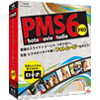8500円 (税込)
無料体験動画をダウンロードする方法
最終更新日:2017-09-19 10:35:20
1、「+URLをペースト」ボタンをクリックし、コピーしたWeb動画のURLが自動的にペーストされ、そして動画の解析も自動的に行われます。
*動画サイト以外のURLからコピー・ペーストする場合(例えばYahoo!動画の検索結果URL)、動画の解析が行えず、直接ダウンロードになります。
2、動画解析が終わったら、ダウンロード可能の動画形式と音声形式の情報が表示され、動画をダウンロードするか、動画から音声のみを抽出するかを選択できます。
動画の解像度、音楽の音質も選択可能です。そして字幕のダウンロードも選択できます。
今後もこの設定を汎用したい場合は、「選択をデフォルトとして設定して、再表示しないでください。」にチェックを入れましょう。
3、選択が完了後、「ダウンロード」ボタンをクリックし、Web動画のダウンロードが開始します。
*速いスピードでダウンロードしたい場合は、「高速ダウンロード」のスライドボタンも忘れずONにしておきましょう。
4、ダウンロード完了の動画は、「完了」のサブタブで表示されます。
右クリックすると、再生、名前の変更、削除、メディア情報の確認以外に、変換リスト、DVD作成リスト、転送リストに追加し、次の作業を行うこともできます。
詳細はこのページでご確認ください。
*動画サイト以外のURLからコピー・ペーストする場合(例えばYahoo!動画の検索結果URL)、動画の解析が行えず、直接ダウンロードになります。
2、動画解析が終わったら、ダウンロード可能の動画形式と音声形式の情報が表示され、動画をダウンロードするか、動画から音声のみを抽出するかを選択できます。
動画の解像度、音楽の音質も選択可能です。そして字幕のダウンロードも選択できます。
今後もこの設定を汎用したい場合は、「選択をデフォルトとして設定して、再表示しないでください。」にチェックを入れましょう。
3、選択が完了後、「ダウンロード」ボタンをクリックし、Web動画のダウンロードが開始します。
*速いスピードでダウンロードしたい場合は、「高速ダウンロード」のスライドボタンも忘れずONにしておきましょう。
4、ダウンロード完了の動画は、「完了」のサブタブで表示されます。
右クリックすると、再生、名前の変更、削除、メディア情報の確認以外に、変換リスト、DVD作成リスト、転送リストに追加し、次の作業を行うこともできます。
詳細はこのページでご確認ください。
この情報はお役に立ちますか?